Vedeți verificări de locație dintr-o aplicație numită Swarm? Sau te-a invitat un prieten să te alături la distracție?
Iată despre ce este vorba și de ce ați putea dori să o utilizați.
Ce este App Swarm Foursquare?
Swarm este o aplicație socială de partajare a locațiilor. Mulți oameni o cunosc ca și fosta aplicație populară de partajare a locației Foursquare, care a lansat în 2009 și a devenit rapid una dintre cele mai populare platforme pe care oamenii le-au folosit pentru a-și lăsa prietenii să știe oriunde s-ar afla în lume, verificând într-o anumită locație ajutorul GPS al dispozitivului mobil.
Câțiva ani mai târziu, Foursquare a evoluat dincolo de utilizarea sa pentru verificările de masă la fiecare loc în care vizitați. Aplicația a fost acum împărțită în două: una pentru descoperirea locației și una pentru conectarea cu prietenii.
Aplicația principală Foursquare este acum un instrument pentru a găsi locații din jurul dvs. și noua sa aplicație Swarm conține majoritatea caracteristicilor anterioare ale rețelei sociale - extrasă într-o aplicație complet nouă pentru a simplifica utilizarea.
Cu alte cuvinte, dacă vă place să vă împărtășiți locația cu prietenii, atunci veți dori să utilizați Swarm. Dacă vă place să descoperiți noi locuri în jurul vostru, atunci va trebui să utilizați Foursquare.
Urmați pașii de mai jos pentru a afla cum să utilizați roița.
01 din 05Descărcați Swarm și conectați-vă
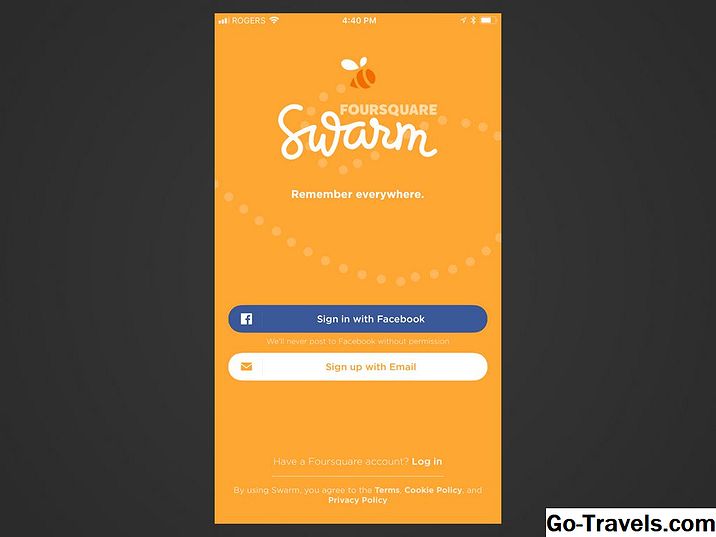
Puteți descărca gratuit aplicația Swarm pe dispozitive iOS și Android.
Dacă aveți deja un cont cu aplicația Foursquare, puteți utiliza aceleași detalii pentru a vă conecta la roiuri și pentru a le transfera toate detaliile profilului, prietenii și istoricul de check-in.
Dacă nu aveți deja un cont Foursquare, puteți să vă conectați la Swarm prin contul dvs. Facebook sau să creați un cont nou nou folosind adresa dvs. de e-mail.
Continuați să citiți mai jos
02 din 05Vedeți cronologia dvs.
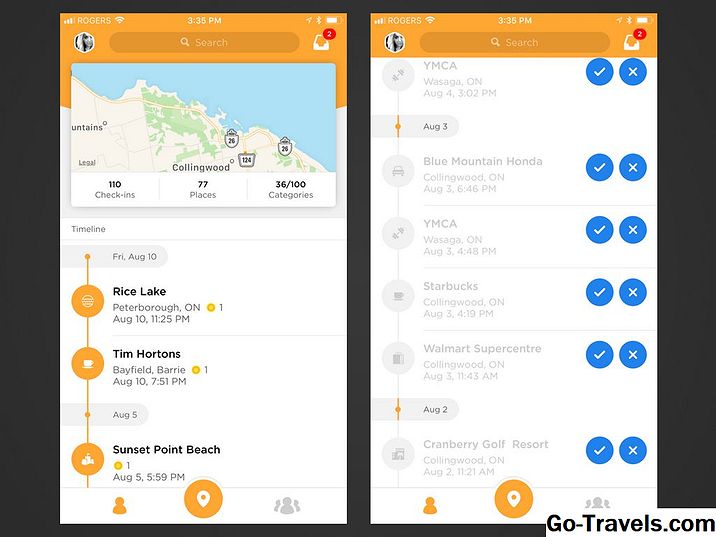
După ce v-ați conectat pentru prima dată la aplicația Swarm, aplicația vă poate trece prin câteva capturi de ecran introductive înainte de a începe să o utilizați.
Prima filă, care poate fi găsită prin apăsarea butonului persoană icon din meniul din partea de jos a ecranului, vă prezintă un rezumat al locației și a cecurilor de verificare plus o cronologie a cecurilor pe care le-ați făcut. Dacă nu ați făcut nicio vizită în altă locație, s-ar putea să nu vedeți prea multe, însă aplicația ar putea oferi câteva sugestii de check-in pe baza datelor de locație pe care aplicația le preia de pe dispozitivul dvs. GPS.
Puteți apăsa pe butonul albastru de marcare în dreptul oricărei sugestii de locație pentru a vă confirma verificarea și adăugați-o în cronologie sau apăsați pe butonul albastru X fie să îl ștergeți, fie să vedeți mai multe locuri în apropierea acesteia dacă aplicația a fost puțin mai mică decât locația inițială.
Continuați să citiți mai jos
03 din 05Conectează-te cu prietenii

Pentru a adăuga prieteni la Swarm, navigați la fila prietenilor din meniul de jos, marcat cu pictograma pentru trei persoane. Dacă sunteți un utilizator nou, aplicația va afișa câteva opțiuni pentru adăugarea de prieteni.
Puteți fie să începeți să tastați numele de utilizator al unui prieten în câmpul de căutare aflat în partea de sus, să vă conectați la Facebook pentru a găsi prieteni pe Swarm sau să căutați prin contactele existente pentru a vedea cine este pe Swarm. Aplicația ar putea oferi și câteva sugestii de prieteni.
Acum ori de câte ori navigați la această filă, veți putea vedea o cronologie a înregistrărilor prietenilor dvs. Și dacă vreți vreodată să adăugați un nou prieten, atingeți pur și simplu Adauga prieten în colțul din dreapta sus.
04 din 05Personalizați-vă profilul și setările de confidențialitate

Puteți accesa profilul dvs. Swarm prin atingerea pictogramei profilului din colțul din stânga sus al oricărei file. Aici puteți adăuga o imagine de profil, numele dvs., numărul de telefon, adresa de e-mail, sexul, locația și un scurt bio. De asemenea, puteți vedea un scurt sumar al informațiilor bazate pe inscrierile dvs.
Pentru a configura setările de confidențialitate, atingeți opțiunea de setări marcată de pictograma roții în colțul din dreapta sus al ecranului din fila dvs. de profil. Apoi apăsați Setările de confidențialitate.
De aici, puteți să bifați sau să debifați opțiunile privind modul în care informațiile dvs. de contact sunt partajate, cum sunt partajate cotidianele, cine vă poate vedea statisticile de profil și multe altele. De asemenea, puteți naviga înapoi la fila Setări pentru a vă configura setările pentru efecte sonore, notificări și aplicații de la terțe părți.
Continuați să citiți mai jos
05 din 05Verificați în primul loc pentru a vă distribui locația

Acum că v-ați conectat cu niște prieteni, v-ați personalizat profilul și ați configurat setările dvs. de confidențialitate, sunteți cu toții setați să începeți să vă distribuiți locația.
Apăsați pe cea mare butonul de amplasare a pinului în mijlocul meniului din partea de jos. Apoi, Swarm va detecta automat locația dvs. curentă pentru dvs. și o va afișa în partea de sus, dar puteți atinge Schimbă locația sub el dacă doriți să căutați o altă locație din apropiere.
Inscrierile sunt similare cu postările din alte rețele sociale, cum ar fi Facebook. Puteți să adăugați un comentariu la înregistrarea dvs. și să alegeți oricare emoji icoane în partea de sus pentru a merge cu ea, sau ați putea rupe o fotografie pentru a fi atașat la ea.
De asemenea, puteți să atingeți persoană icon în partea stângă jos pentru a eticheta alți prieteni cu care sunteți, atingeți lăcustă pictogramă la check-in de pe rețea sau atingeți Facebook / Twitter icoane să distribuiți automat profilurile dvs. sociale. Apăsați pe albastru Bifați butonul In cand esti gata.







